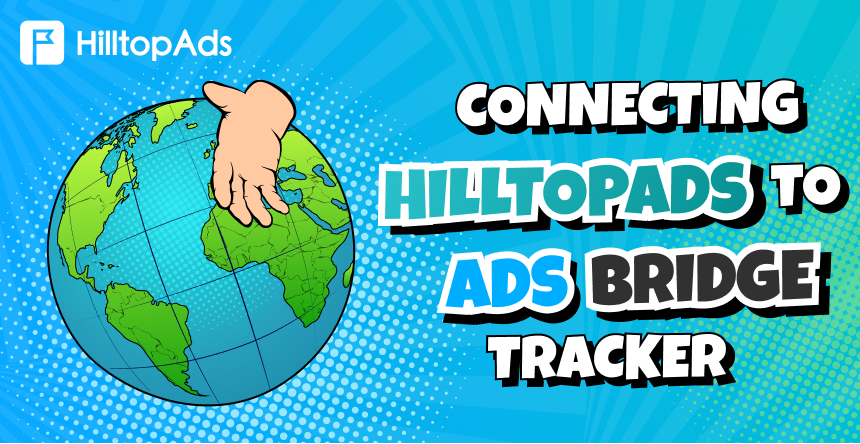在快节奏的联盟营销和流量套利领域,精准是关键。这就是功能丰富的跟踪平台 AdsBridge 发挥作用的地方。AdsBridge 以其分拆测试、详细分析和流量分配等先进功能而著称,它使营销人员能够最大限度地利用他们的 ROI。
无论您是要管理多个广告系列,还是要对特定流量来源进行微调,AdsBridge 都能提供内置登陆页面生成器、像素跟踪和 URL 轮换等工具,使广告系列管理无缝而有效。与 HilltopAds 搭配使用时,它将成为跟踪、优化和扩展广告工作的强大工具。
💰 来自 AdsBridge 平台的独家奖励: 使用促销代码 HILLTOPADS15 以获得 15% 折扣 适用于所有定价计划。要激活折扣,只需在支持聊天中发送促销代码即可。
在本指南中,我们将向您介绍如何将 AdsBridge 与 HilltopAds 集成,并提供逐步演示,以确保您设置成功。
使用 HilltopAds 设置 AdsBridge
步骤 1:从 HilltopAds 开始
在进入 AdsBridge 之前,您需要从 HilltopAds 账户中获取 Postback URL:
- 登录您的 HilltopAds 账户。
- 导航至 跟踪器 部分。
- 复制所提供的唯一 Postback URL。
第 2 步:创建 AdsBridge 账户
- 在 广告桥.
- 完成注册后,即可使用平台功能。
步骤 3:在 AdsBridge 中将 HilltopAds 设置为流量来源
- 登录 AdsBridge 并转到 流量来源 标签。
- 选择 创建流量来源 > 从模板中选择.
- 搜索 HilltopAds 从广告网络列表中删除。
- 将 HilltopAds 中的 Postback URL 粘贴到指定字段。
- 保存配置。
小贴士 根据您的具体跟踪要求调整附加字段。
第 4 步:在 AdsBridge 中创建广告系列
- 导航至 活动 标签,然后点击 创建活动.
- 为活动指定名称和组别。
- 选择 HilltopAds 作为流量源。
- 根据需要配置路径、登陆页面和直接链接。
- 拯救运动
现在,平台将为您提供与您的活动相关的 URL 列表。
重要: 复制 "活动 URL "并打开您的 HilltopAds 个人账户。
HilltopAds 高级参数
- {{geo}- ISO 国家代码;
- {{adid}}- 广告/横幅标识符;
- {{zoneid}}- 流量源标识符;
- {{campaignid}}- 活动标识符;
- {{lang}}- 游客语言 HTTP_ACCEPT_LANGUAGE,例如 en-en;
- {{category}}- 类别 成人/主流;
- {{cpmbid}}- CPM 活动费率;
- {{价格}}.- 对于 CPM 广告系列,该占位符提供 1 次广告印象的价格。对于 CPC 广告系列,该占位符提供 1 次广告点击的价格;
- {{browsername}} 浏览器名称。- 浏览器名称。
每个 postback 链路必须包含所需的参数:
- {{token}} 转换的唯一 ID- 转换的唯一 ID;
- {{价格}} 转换成本- 转换成本;
- {{货币})- 转换货币;
- advertiserID - 广告客户 ID。
链接您的营销活动
AdsBridge 活动准备就绪后,就可以将其与 HilltopAds 连接起来:
- 登录 HilltopAds,转到 管理活动.
- 点击 添加活动.
- 输入广告系列的详细信息,如广告格式、流量来源和广告系列名称。
- 粘贴 活动 URL 从 最终目的地 URL field.
- 拯救运动
恭喜您!您的 AdsBridge 跟踪器现已与 HilltopAds 完全集成,可提供实时跟踪和可操作的洞察力。
超越基础
本指南涵盖了将 AdsBridge 与 HilltopAds 整合的基本要素,但这仅仅是个开始。探索这两个平台的其他功能,进一步增强您的营销活动。如果 AdsBridge 无法满足您的需求,请查看以下网站上的其他跟踪器比较 我们的博客
敬请期待更多发展联属营销业务的见解和工具。让我们一起扩大规模!